Daftar Isi
Kesalahan berikut muncul pada komputer berbasis Windows 7, ketika saya mencoba untuk terhubung ke Server 2012 melalui aplikasi Remote Desktop Connection: "Telah terjadi kesalahan otentikasi. Fungsi yang Diminta tidak Didukung.". Pada saat yang sama, koneksi Remote Desktop berhasil dari PC berbasis Windows 10.

Tutorial ini berisi instruksi untuk mengatasi kesalahan "Terjadi kesalahan otentikasi. Fungsi yang Diminta tidak Didukung" di Remote Desktop Connection pada OS Windows 10/8/7.
Cara MEMPERBAIKI: "Fungsi yang Diminta tidak Didukung" di Windows Remote Desktop Connection.
Metode 1. Nonaktifkan Autentikasi Tingkat Jaringan pada Server RDP.
Cara pertama untuk mengatasi error "Function Requested is not Supported" di RDP, adalah dengan mematikan Network Level Authentication di sisi RDP Server. Untuk melakukan itu:
1. Terbuka Properti Sistem dan pilih Terpencil tab.
2. Hapus centang (jelas) Izinkan koneksi hanya dari komputer yang menjalankan Remote Desktop dengan Autentikasi Tingkat Jaringan kotak centang dan klik OK . *
Catatan: Jika server RDP, adalah komputer Windows 7, maka periksa " Izinkan koneksi dari komputer yang menjalankan versi Remote Desktop apa pun (kurang aman) " opsi.
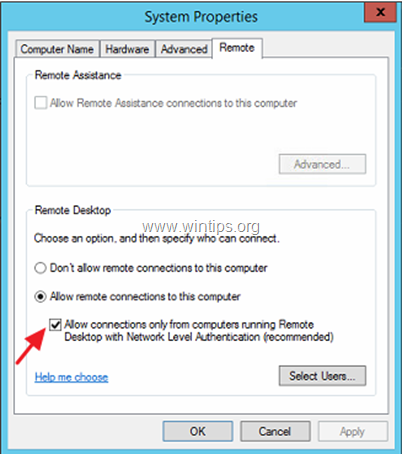
3. Sekarang cobalah untuk menyambung dari klien RDP ke server.
Metode 2. Aktifkan Enkripsi Oracle Remediasi pada Klien RDP.
Metode selanjutnya untuk mengatasi kesalahan otentikasi "Function Requested is not Supported" di RDP, adalah dengan mengubah pengaturan "Encryption Oracle Remediation" pada klien Remote Desktop. Untuk melakukan itu:
Dalam Windows Professional versi:
1. Secara bersamaan tekan tombol Windows  + R untuk membuka kotak perintah run.
+ R untuk membuka kotak perintah run.
2. Jenis gpedit.msc & Tekan Masuk.
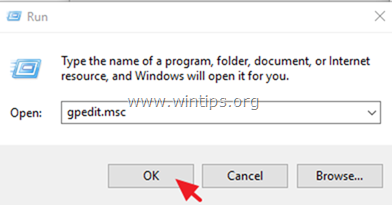
3. Di Group Policy Editor, arahkan ke jalur berikut (di panel kiri):
- Konfigurasi Komputer -> Template Administratif -> Sistem -> Delegasi Kredensial
4. Pada panel kanan, buka panel Enkripsi Oracle Remediasi pengaturan.
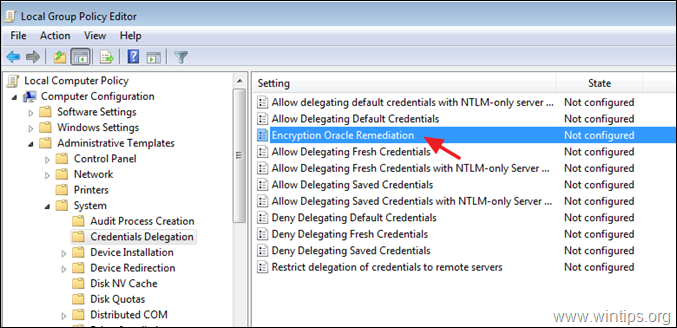
5. Pilih Aktifkan , atur 'Tingkat Perlindungan' ke Rentan dan klik BAIKLAH.
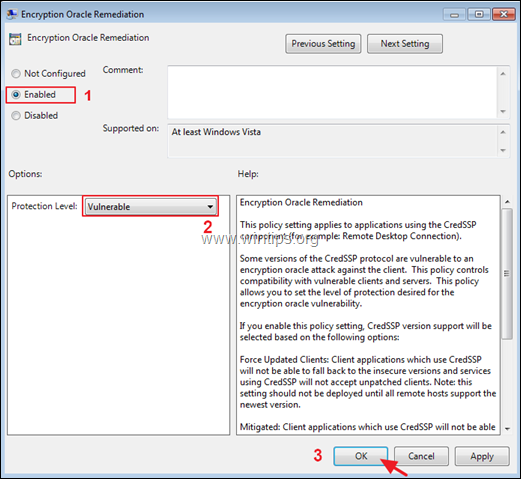
6. Tutup Group Police Editor dan coba sambungkan ke server RDP.
Dalam Windows Home versi:
1. Terbuka Command Prompt sebagai Administrator Untuk melakukan itu:
1. Pada kotak pencarian, ketik: perintah cepat or cmd
2. Klik kanan pada Perintah Perintah hasil dan pilih Jalankan Sebagai Administrator.
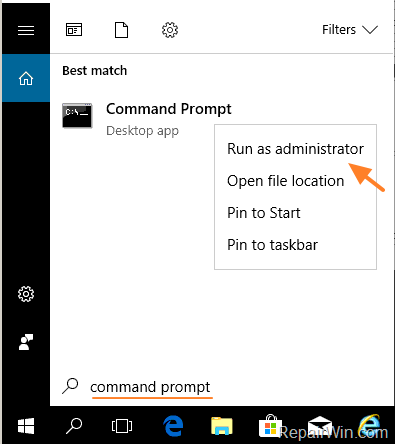
2. Dalam command prompt, tempelkan perintah di bawah ini dan tekan Masuk.
- reg add "HKLM\Software\Microsoft\Windows\CurrentVersion\Policies\System\CredSSP\Parameters" /f /v AllowEncryptionOracle /t REG_DWORD /d 2
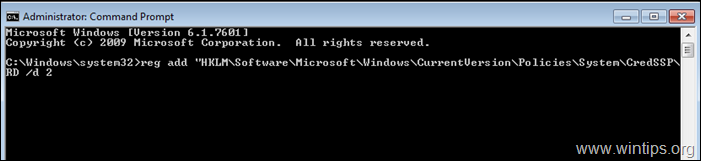
3. Tutup prompt perintah dan Mulai ulang PC Anda.
4. Setelah restart, hubungkan dengan aplikasi Remote Desktop ke server.
Itu saja! Beri tahu saya jika panduan ini telah membantu Anda dengan meninggalkan komentar tentang pengalaman Anda. Silakan sukai dan bagikan panduan ini untuk membantu orang lain.

Andy Davis
Blog administrator sistem tentang Windows





